Android/iOS에서 WhatsApp 백업이 멈추는 15가지 방법
WhatsApp만큼 유용하지만 문제가 없는 것은 아닙니다. 대부분의 사람들이 WhatsApp에 대해 가지고 있는 주요 문제 중 하나는 백업 프로세스입니다. Google 드라이브 또는 iCloud를 통해 WhatsApp을 백업하든 많은 문제가 발생하여 백업이 중단될 수 있습니다. 문제는 백업이 중단되었을 때 데이터가 손실되어 백업에서 복원할 수 없는 경우 장치의 일부 데이터가 영구적으로 손실될 위험이 있다는 것입니다.
Android 기기를 위한 최고의 솔루션부터 시작하겠습니다.
파트 1: Android에서 멈춘 WhatsApp 백업 수정(8가지 방법)
다음은 WhatsApp이 Android에 멈췄을 때 최상의 솔루션입니다.
1.1 Google 계정 확인
WhatsApp 백업이 작동하지 않을 때 가장 먼저 해야 할 일은 Google 계정이 계정에 연결되어 있는지 확인하는 것입니다. Google 계정이 없으면 WhatsApp을 백업할 수 없습니다.
Google 계정이 WhatsApp 계정에 연결되어 있는지 확인하려면 설정 > 채팅 > 채팅 백업으로 이동한 다음 ‘계정’을 탭하세요. 여기에서 활성 계정이 있는지 확인하거나 다른 계정으로 전환하십시오.
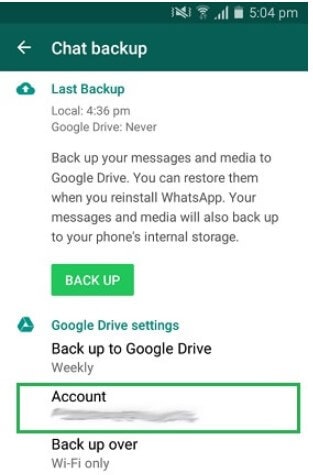
1.2 백업에 비디오를 포함하지 마십시오.
백업하는 동안 백업에 비디오를 포함하거나 제외하도록 선택할 수 있습니다. 대화에 비디오가 너무 많으면 공간을 너무 많이 차지하여 백업 프로세스가 느려지거나 심지어 중단될 수도 있습니다.
이 경우 백업에서 동영상을 제외해야 합니다. WhatsApp 설정 > 채팅 > 채팅 백업으로 이동하여 ‘동영상 포함’을 선택 취소하세요.
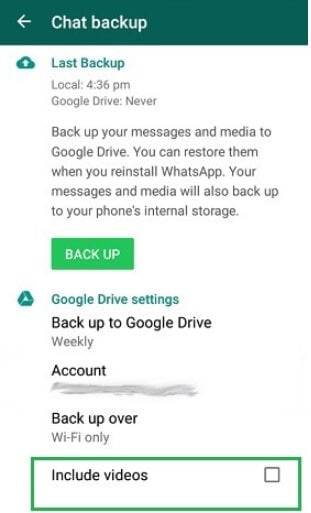
1.3 WhatsApp 강제 종료
WhatsApp 자체가 멈췄거나 제대로 실행되지 않아 WhatsApp 백업이 멈췄을 수도 있습니다. 이 문제를 해결하는 가장 좋은 방법은 앱을 강제 종료하는 것입니다. 기기에서 앱 전환기를 열고 WhatsApp 앱 카드를 찾으면 됩니다. 화면을 위아래로 스와이프하여 강제 종료한 다음 앱을 다시 실행하여 다시 시도하세요.
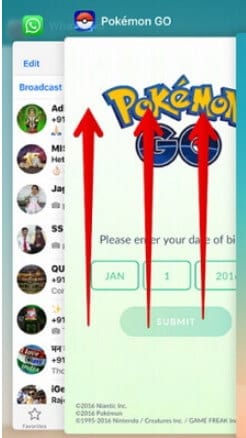
1.4 WhatsApp 베타에서 로그아웃
WhatsApp은 정기적으로 사용자에게 공개 릴리스 전에 새 빌드의 특정 측면을 테스트할 수 있는 기회를 제공합니다. 이것은 WhatsApp 베타 프로그램이며 유용할 수 있지만 베타 프로그램에 등록할 때 앱에서 종종 몇 가지 문제가 발생합니다. WhatsApp 백업에 문제가 있는 경우 베타 프로그램 페이지로 이동하여 베타 프로그램을 선택 해제하여 백업 문제가 해결되는지 확인하십시오.

1.5 WhatsApp 캐시 지우기
WhatsApp 앱에서 캐시를 지운 지 오래되었다면 누적된 캐시로 인해 문제가 발생할 수 있습니다.
다행히 캐시를 지우는 것은 매우 간단합니다. 설정 > 앱 또는 애플리케이션 관리자 > WhatsApp > 저장소로 이동한 다음 ‘캐시 지우기’를 탭합니다.
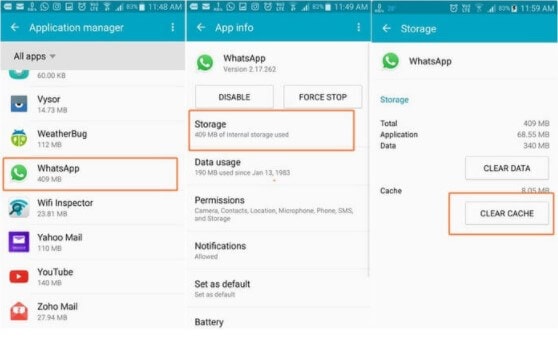
1.6 Google Play 서비스 업데이트
Google Play 서비스는 기기의 여러 앱에 영향을 미치므로 Google Play 서비스가 오래되어 WhatsApp이 백업되지 않는 이유입니다. 이 문제를 해결하는 것은 매우 쉽습니다. Google Play 스토어에서 Google Play 서비스를 업데이트해야 합니다.
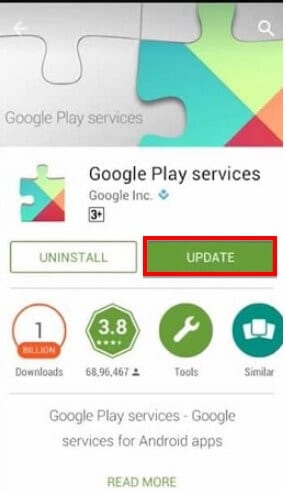
1.7 Google 드라이브에서 오래된 WhatsApp 백업 삭제
Google 드라이브에 WhatsApp 백업이 이미 여러 개 있는 경우 그 중 하나 이상이 손상되어 현재 수행하려는 백업을 방해할 수 있습니다.
Ro는 이러한 백업을 삭제하고 브라우저에서 Google 드라이브에 액세스한 다음 상단의 톱니바퀴 아이콘을 클릭합니다. 그러면 Google 설정이 열립니다. ‘앱 관리’ 섹션을 클릭하고 ‘WhatsApp 옵션’을 선택한 다음 앱 데이터를 지웁니다.
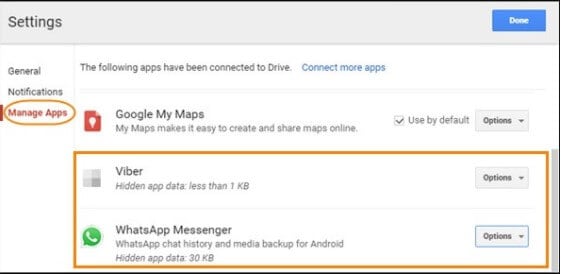
1.8 WhatsApp 업데이트
여전히 백업에 문제가 있는 경우 사용 중인 WhatsApp 버전이 오래되었을 수 있습니다. WhatsApp을 업데이트하려면 Google Play 스토어로 이동하여 WhatsApp을 찾은 다음 ‘업데이트’ 버튼을 선택하세요.

2부: iOS에서 멈춘 WhatsApp 백업 수정(7가지 방법)
WhatsApp을 iCloud에 백업하는 데 문제가 있는 경우 다음 솔루션이 건설적일 수 있습니다.
2.1 iCloud 저장 공간 확인
iCloud에 충분한 저장 공간이 없으면 WhatsApp을 백업할 수 없습니다. 따라서 더 많은 솔루션을 시도하기 전에 공간이 문제가 아닌지 확인하십시오. iCloud 설정으로 이동하여 사용 가능한 저장 공간을 확인할 수 있습니다.
2.2 네트워크 설정 재설정
네트워크 설정 문제는 WhatsApp 백업 프로세스를 방해할 수도 있습니다. 장치의 일부 네트워크 설정이 방해를 받았거나 제대로 작동하지 않는 것으로 의심되는 경우 네트워크 설정을 재설정하는 것이 가장 좋은 방법일 수 있습니다.
이렇게 하려면 설정 > 일반 > 재설정으로 이동한 다음 ‘네트워크 설정 재설정’을 선택하십시오.

2.3 iCloud 서버 상태 확인
드물긴 하지만 iCloud 서버가 다운되어 WhatsApp을 iCloud에 백업할 수 없을 수도 있습니다. 그냥 가 https://www.apple.com/support/systemstatus/ iCloud 서버가 작동하는지 확인합니다. 다운된 경우 나중에 백업을 시도하십시오.

2.4 오래된 iCloud 백업 삭제
지금 수행하려는 백업 직전에 백업을 수행했다면 이전 백업이 손상되었을 수 있습니다. 이 경우 백업 프로세스를 다시 시도하기 전에 이전 백업을 삭제해야 합니다.
그렇게 하려면 iCloud 설정 > 저장 공간 > 백업으로 이동하여 계정에 있을 수 있는 기존 백업을 삭제합니다.
2.5 iPhone 강제 재시동
장치 운영 체제의 특정 문제로 인해 WhatsApp 백업에 문제가 발생할 수도 있습니다. 이러한 소프트웨어 문제 중 일부를 제거하는 가장 쉬운 방법은 iPhone을 강제로 다시 시작하는 것입니다. 다음은 장치 모델에 따라 iPhone을 강제로 재시동하는 방법입니다.
iPhone 6s 및 이전 모델; 전원 버튼과 홈 버튼을 동시에 길게 누릅니다. 장치가 다시 시작되면 버튼에서 손을 뗍니다.

iPhone 7 및 7 Plus: 전원 및 볼륨 크게 버튼을 동시에 길게 누릅니다. 최소 15초 동안 두 버튼을 계속 누르고 있다가 기기가 다시 시작되면 손을 떼십시오.
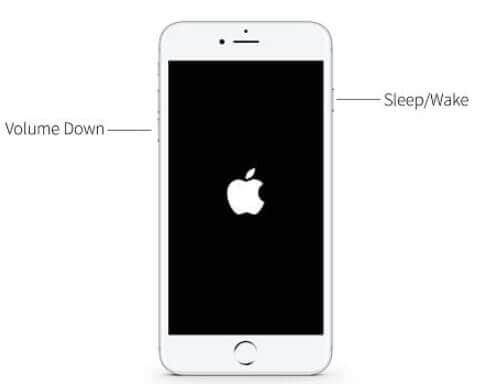
iPhone 8 및 최신 모델: 볼륨 높이기 버튼을 눌렀다 떼고 볼륨 낮추기 버튼을 눌렀다 놓습니다. 측면 버튼을 눌렀다 놓았다가 장치가 다시 시작되는 즉시 놓습니다.

2.6 iOS 업데이트
장치가 불안정하거나 오래된 버전의 iOS에서 실행 중인 경우 WhatsApp을 포함하여 장치의 앱에 많은 문제가 발생합니다.
따라서 설정 > 일반 > 소프트웨어 업데이트로 이동하여 업데이트된 iOS 버전이 있는지 확인해야 합니다.
업데이트가 있는 경우 ‘다운로드 및 설치’를 탭하고 장치가 업데이트되는 동안 기다립니다. 기기가 다시 시작되면 WhatsApp을 다시 백업해 보세요.
2.7 WhatsApp을 통한 백업 시도
여전히 iCloud를 통해 WhatsApp을 백업할 수 없으면 iTunes를 통해 백업해 보십시오. 이렇게 하려면 iPhone을 컴퓨터에 연결하고 iTunes를 엽니다. ‘요약’ 섹션으로 이동한 다음 ‘백업 섹션’ 아래의 ‘지금 백업’ 버튼을 클릭하고 ‘이 컴퓨터’가 선택되었는지 확인합니다.
파트 3: WhatsApp을 PC에 백업하는 방법
여전히 전통적인 방식으로 WhatsApp을 백업할 수 있다면 다른 솔루션을 고려할 때입니다. WhatsApp 데이터를 PC에 백업하는 것은 데이터를 안전하게 유지하는 가장 좋은 방법 중 하나이며 가장 좋은 방법은 Dr. Fone-WhatsApp Transfer를 사용하는 것입니다. 이 데스크톱 프로그램은 WhatsApp 데이터를 PC에 쉽게 백업한 다음 필요할 때 백업을 복원할 수 있는 WhatsApp 관리 도구입니다.

WhatsApp을 사용하여 PC에 백업하려면 DrFoneTool – WhatsApp 전송, 다음의 간단한 단계를 따르십시오.
1단계: Dr. Fone 툴킷을 컴퓨터에 설치한 다음 프로그램을 실행합니다. 도구 목록에서 ‘WhatsApp Transfer’를 선택합니다.
2단계: 다음 인터페이스에서 ‘WhatsApp 메시지 백업’을 선택한 다음 장치를 컴퓨터에 연결합니다. 프로그램이 장치를 감지한 다음 백업 프로세스가 자동으로 시작됩니다.

3단계: 백업 프로세스가 완료되었다는 알림이 표시될 때까지 장치를 연결된 상태로 유지합니다.

위의 솔루션 중 하나가 멈춘 WhatsApp 백업을 수정하는 데 도움이 되기를 바랍니다. WhatsApp 백업이 중단되는 이유는 매우 다양하기 때문에 솔루션이 많습니다. 솔루션 중 하나가 작동할 때까지 솔루션을 차례로 시도하는 것이 좋습니다. 또한 Dr. Fone-WhatsApp Transfer를 사용하여 모든 데이터를 PC에 백업하고 필요할 때마다 복원할 수 있습니다.
마지막 기사